逐步讲解如何在 Proteus 中新建工程
前言
Proteus 新建工程虽然不难,但对于电子小白来说可能便成了学习路上的绊脚石,本篇我将逐步讲解如何在 Proteus 中新建工程。
最新版 Proteus 8.15
最新版 Proteus 8.15 现已发布,我为此编写了详细的图文安装教程并配有安装包,需要安装的朋友请跳转进行安装。
Proteus 8.15 安装教程 >> 点击跳转
Proteus 新建工程
1.双击 Proteus 图标,进入软件界面。
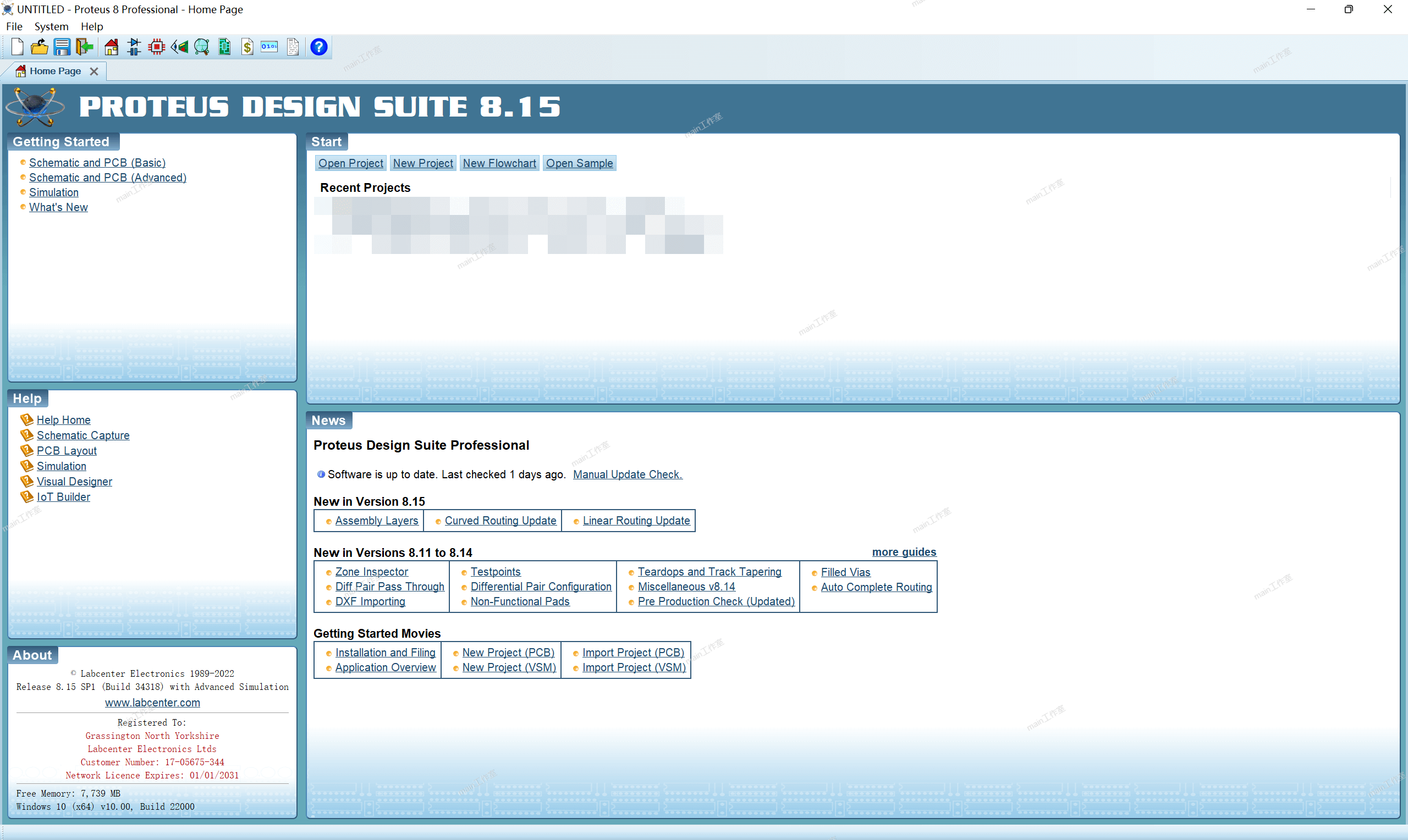
2.在软件界面的菜单栏中找到并点击“ File ”,在下拉框中找到并点击“ New Project ”。
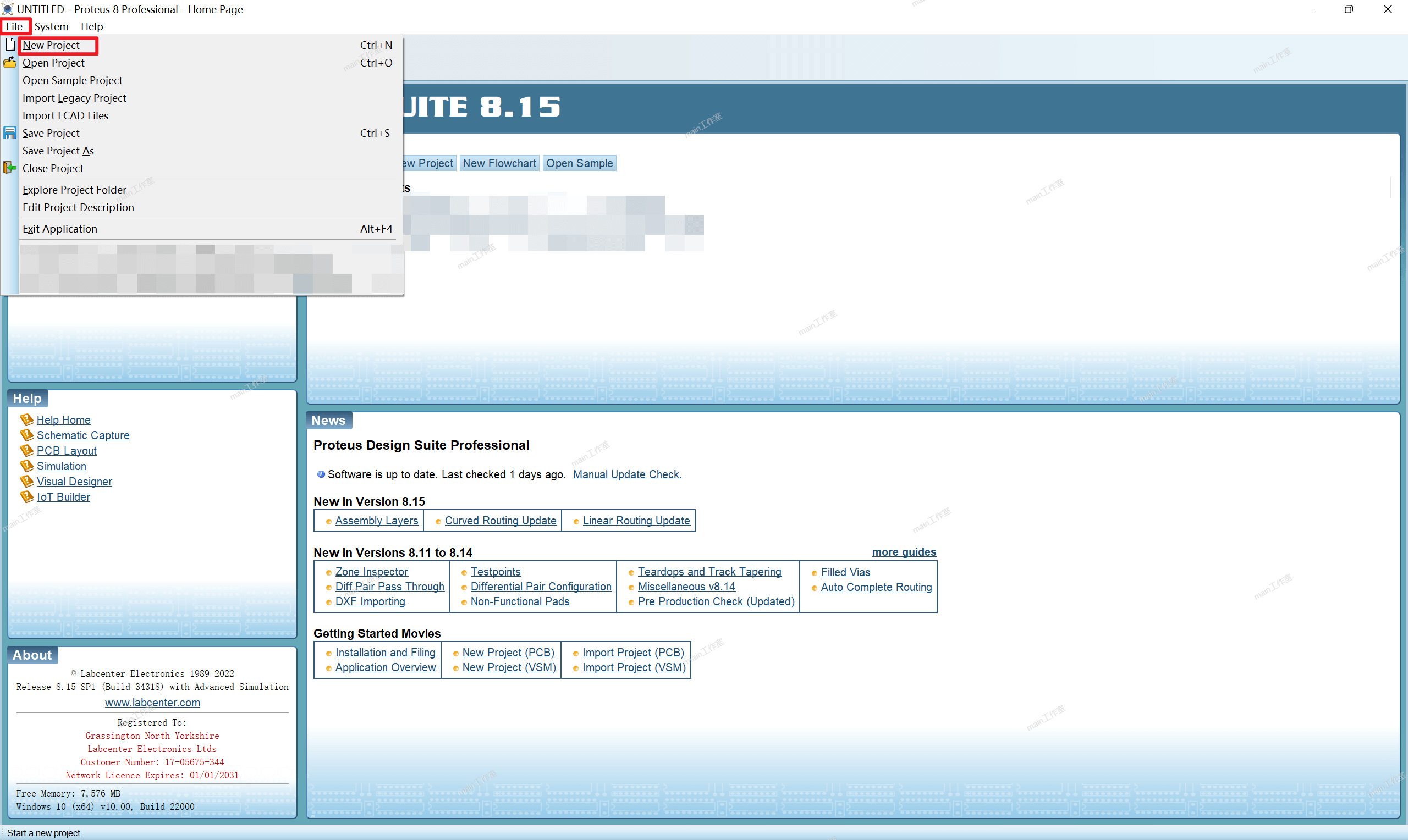
3.从上至下找到“ Name ”在其后面的文本框中输入工程的名称,点击“ Browse ”选择工程文件的保存位置,最后点击“ Next ”。
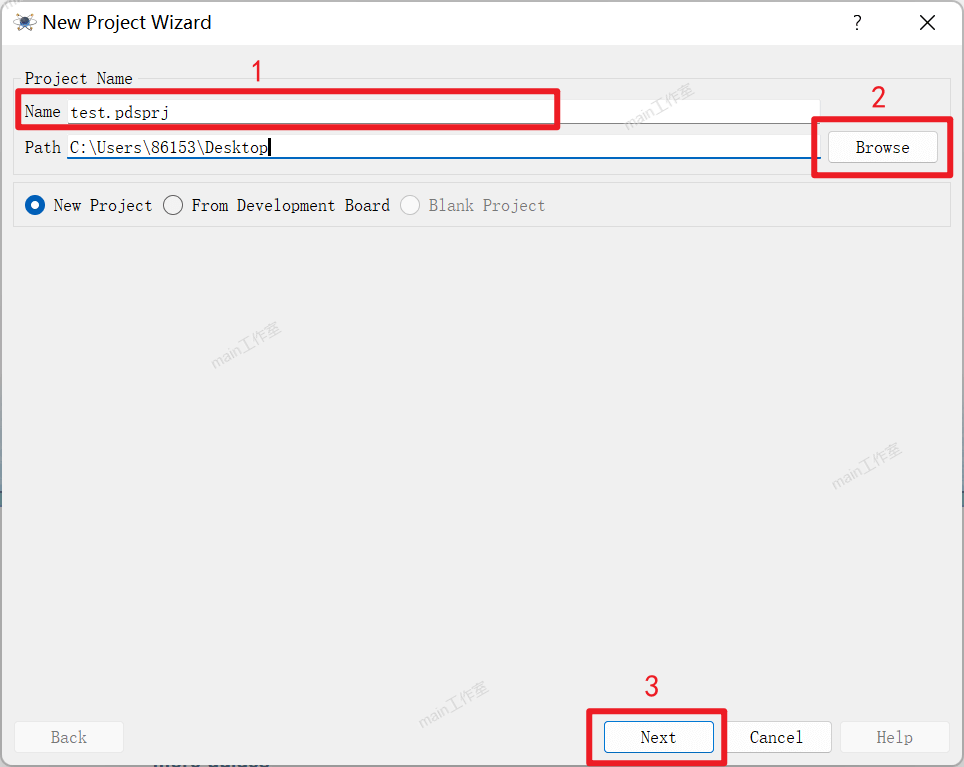
4.点击“ Create a schematic from the selected template. ”,点击“ DEFAULT ”,点击“ Next ”。
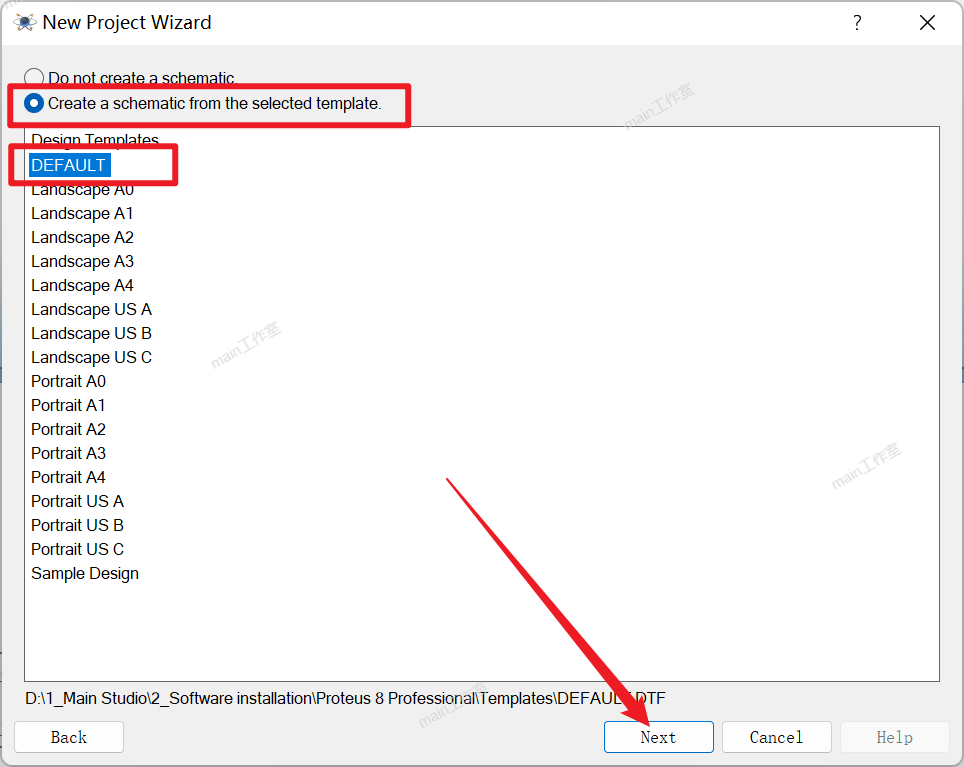
5.点击“ Do not create a PCB layout. ”,点击“ Next ”。
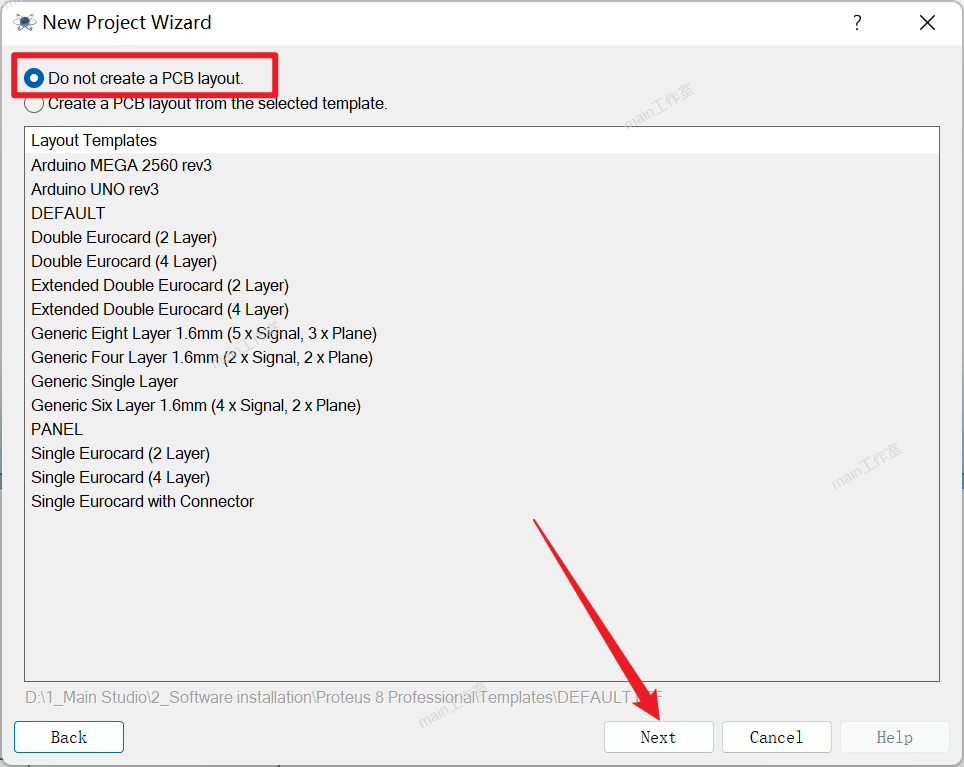
6.工程固件的选择,如果是纯粹的数字电路或者模拟电路的仿真,建议如下图选择“ No Firmware Project ”;如果是单片机项目的仿真,只要使用外部的程序编辑器,比如KEIL、MDK之类的,同样建议选择“ No Firmware Project ”,然后点击“ Next ”。
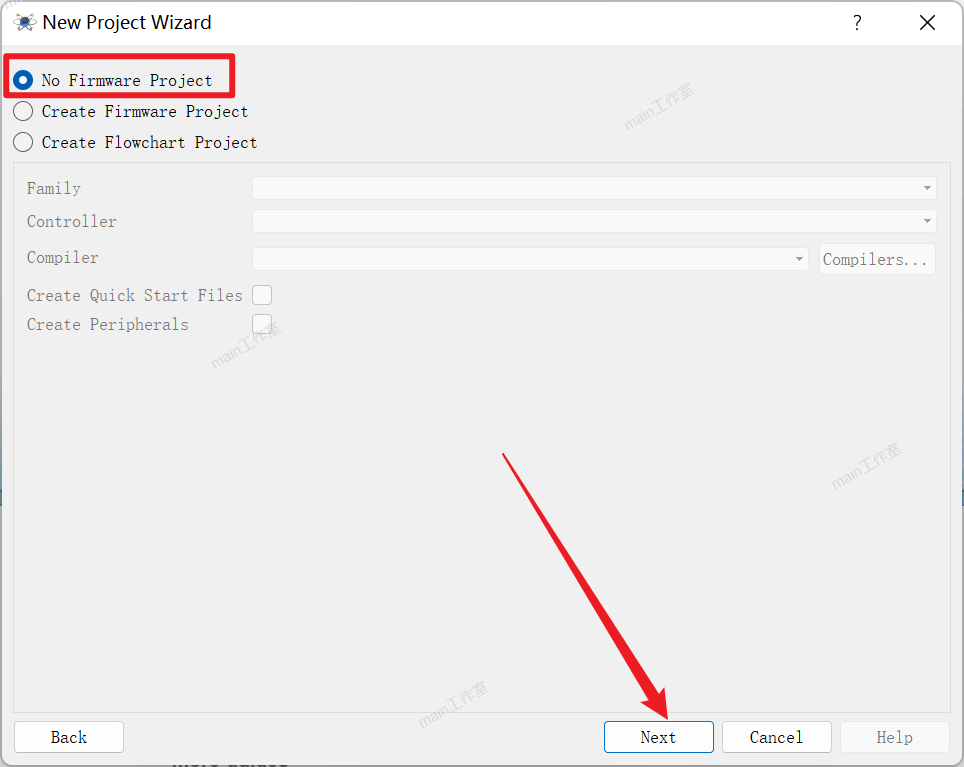
7.点击“ Finish ”。
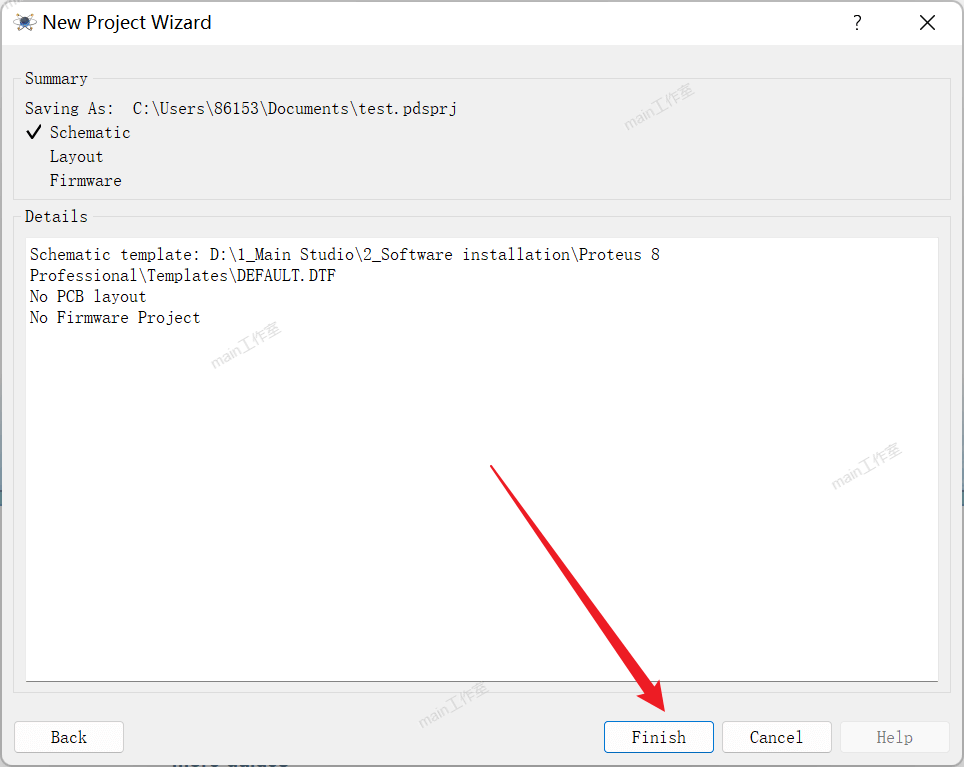
8.工程创建完成,后面根据需要放置元器件就可以啦。
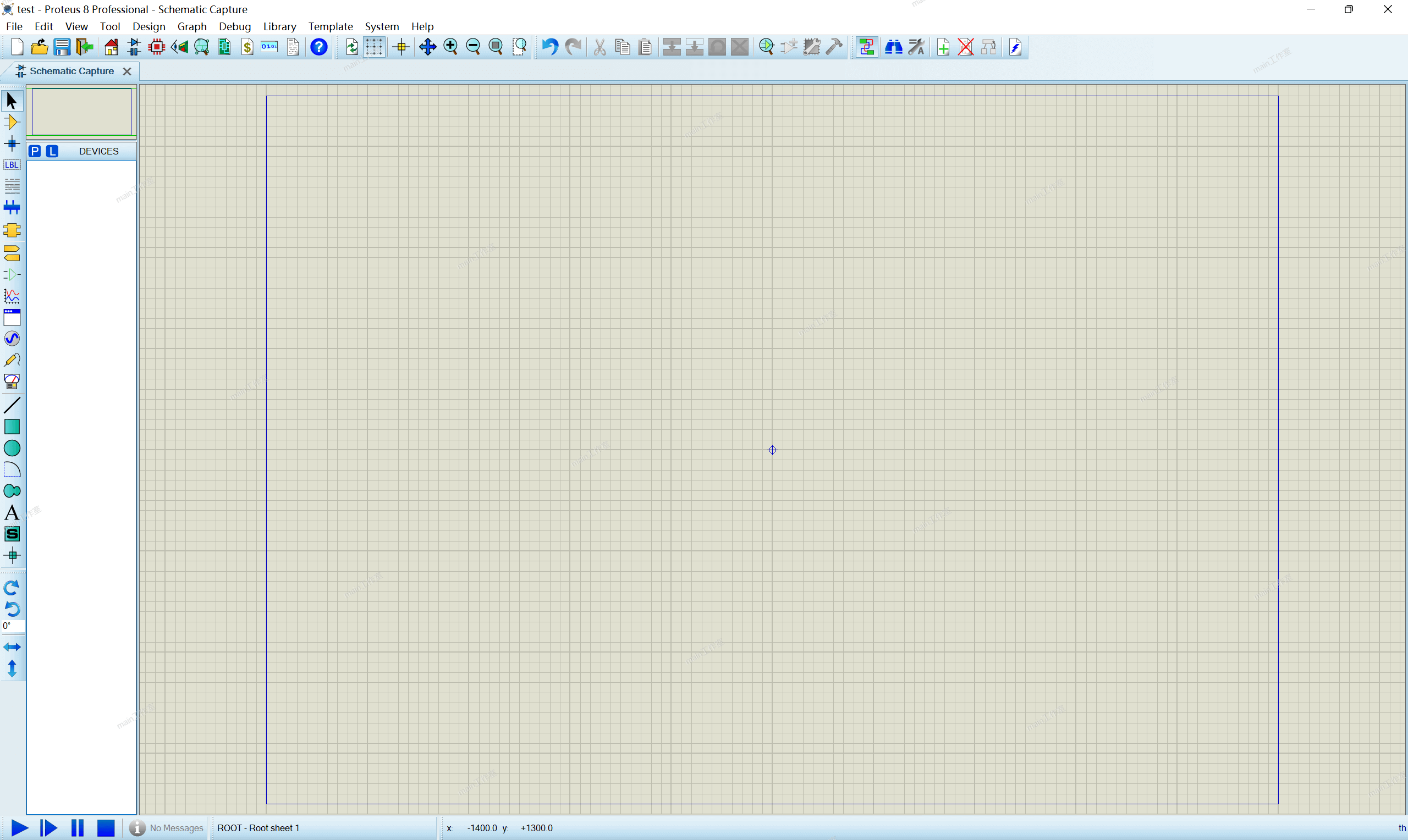
后记
在 Proteus 中新建工程的讲解到这就结束啦,后续我会持续更新 Proteus 仿真实例,爱学习的你一定要常来呦。
本文作者:main工作室
本文链接:https://www.cnblogs.com/main-studio/p/17068190.html
版权声明:本文为「main工作室」的原创文章,遵循 CC BY-NC-ND 4.0 版权协议,著作权归作者所有,转载请注明出处!
鼓励博主:如果您觉得文章对您有所帮助,可以点击文章右下角【推荐】一下。您的鼓励就是博主最大的动力!


